您好,登錄后才能下訂單哦!
您好,登錄后才能下訂單哦!
這篇文章主要為大家展示了“Pytorch可視化之Visdom怎么用”,內容簡而易懂,條理清晰,希望能夠幫助大家解決疑惑,下面讓小編帶領大家一起研究并學習一下“Pytorch可視化之Visdom怎么用”這篇文章吧。
Visdom是由Facebook公司開發的一個進行數據可視化的Web應用程序,支持Torch、Numpy、Pytorch這3個庫的創建、管理和分享實時的數據可視化結果。
可直接使用pip進行安裝,命令如下:
pip install visdom
安裝過程如下:

安裝完成后,運行下面的代碼啟動visdom服務器(運行需要時間,需要稍等一下;下圖中的報錯ERROR我沒有管,不影響正常運行):
python -m visdom.server

按照提示,在瀏覽器中輸入http://localhost:8097就可以訪問visdom了。初始界面如下圖所示,是一個沒有任何視窗的main環境。
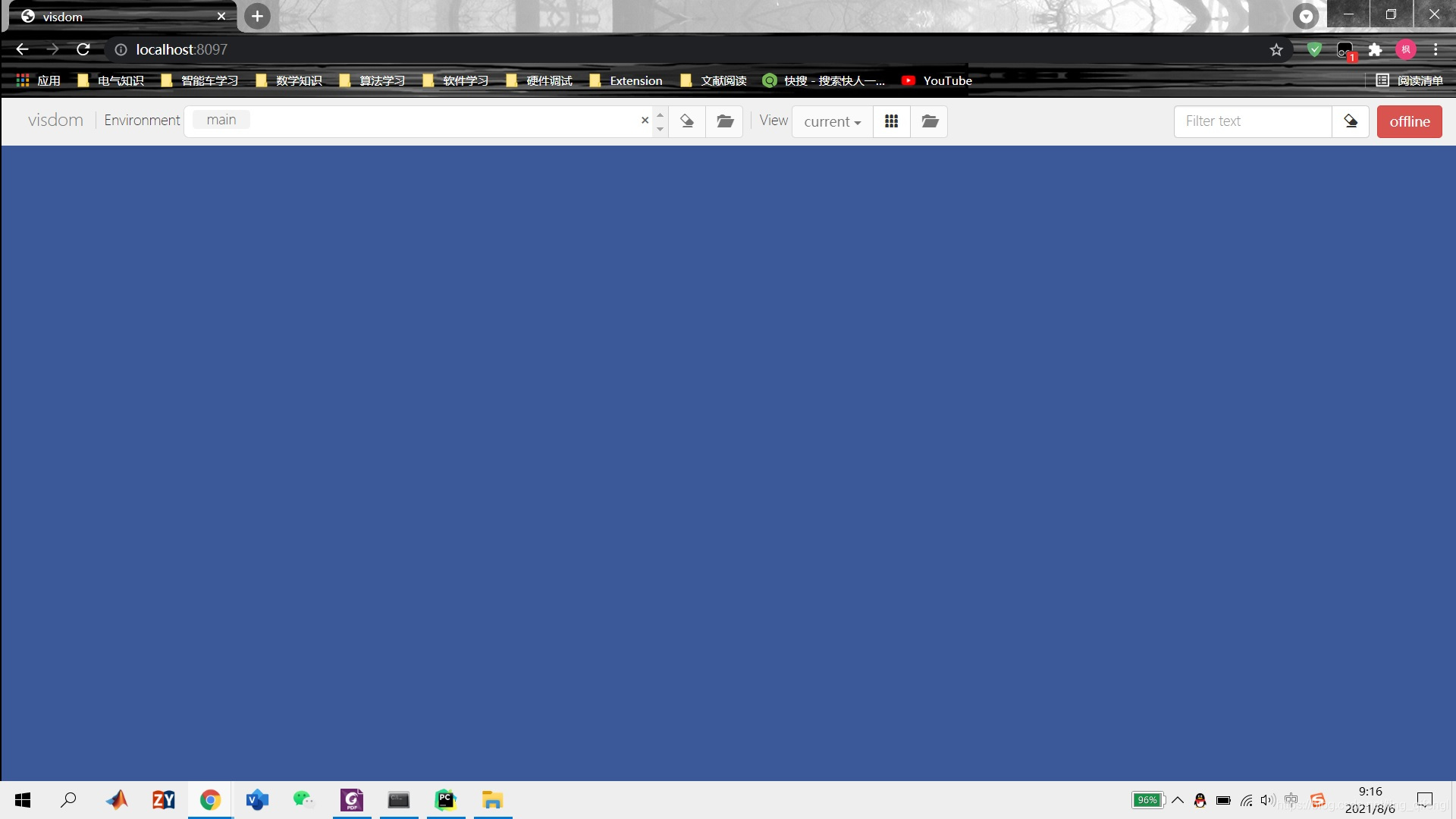
打開開發工具(我用的是Pycharm2020.3),新建程序文件,輸入以下代碼:
import visdom
vis = visdom.Visdom()
vis.text("Hello World!")點擊運行,返回查看瀏覽器。這時瀏覽器會出現一個視窗,內容為“Hello World!”。
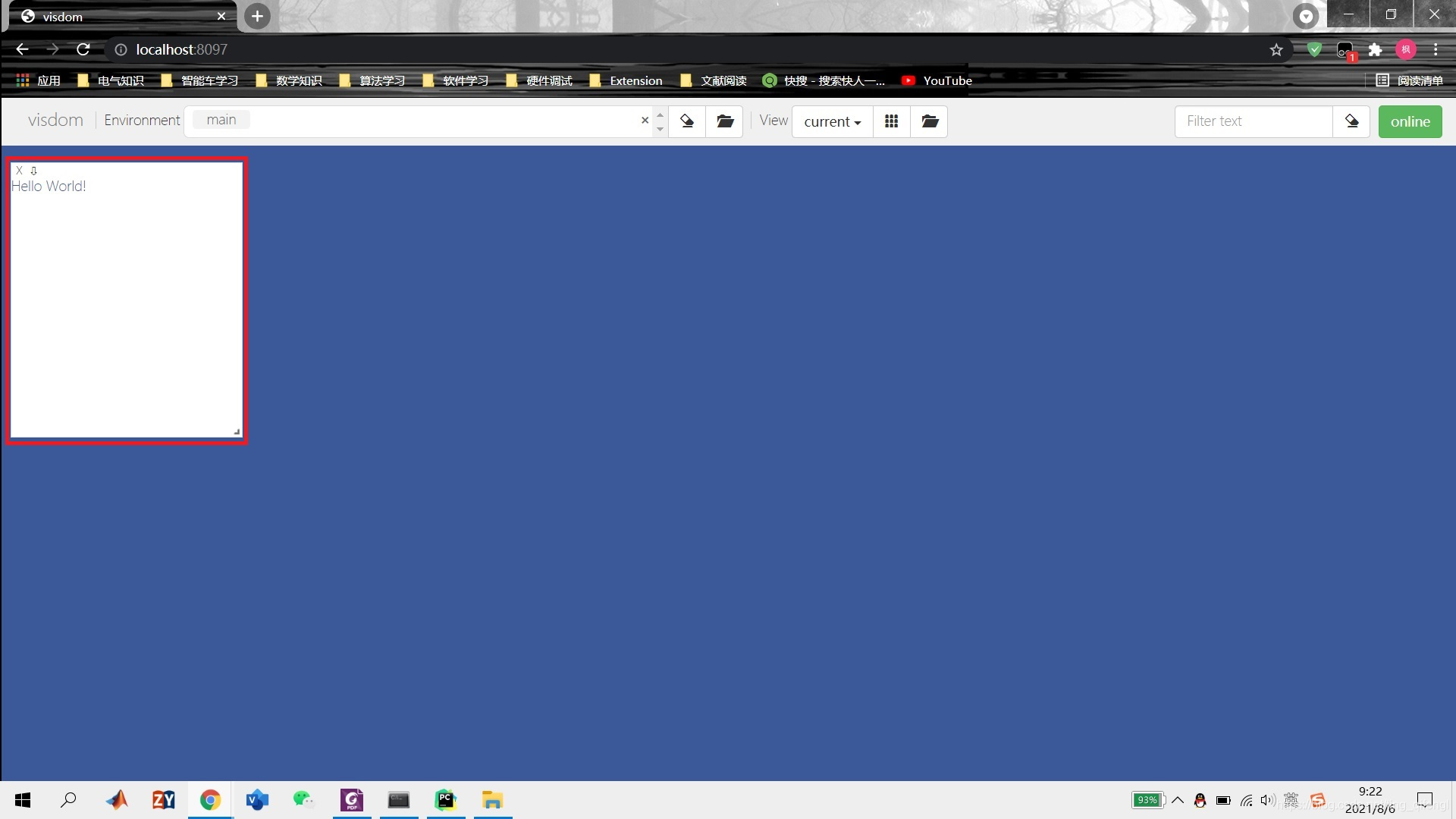
拖拽視窗右下角箭頭處(如圖綠框處)可對視窗大小進行縮放,拖動視窗頂部橫條(如圖紅框處)可以移動視窗。
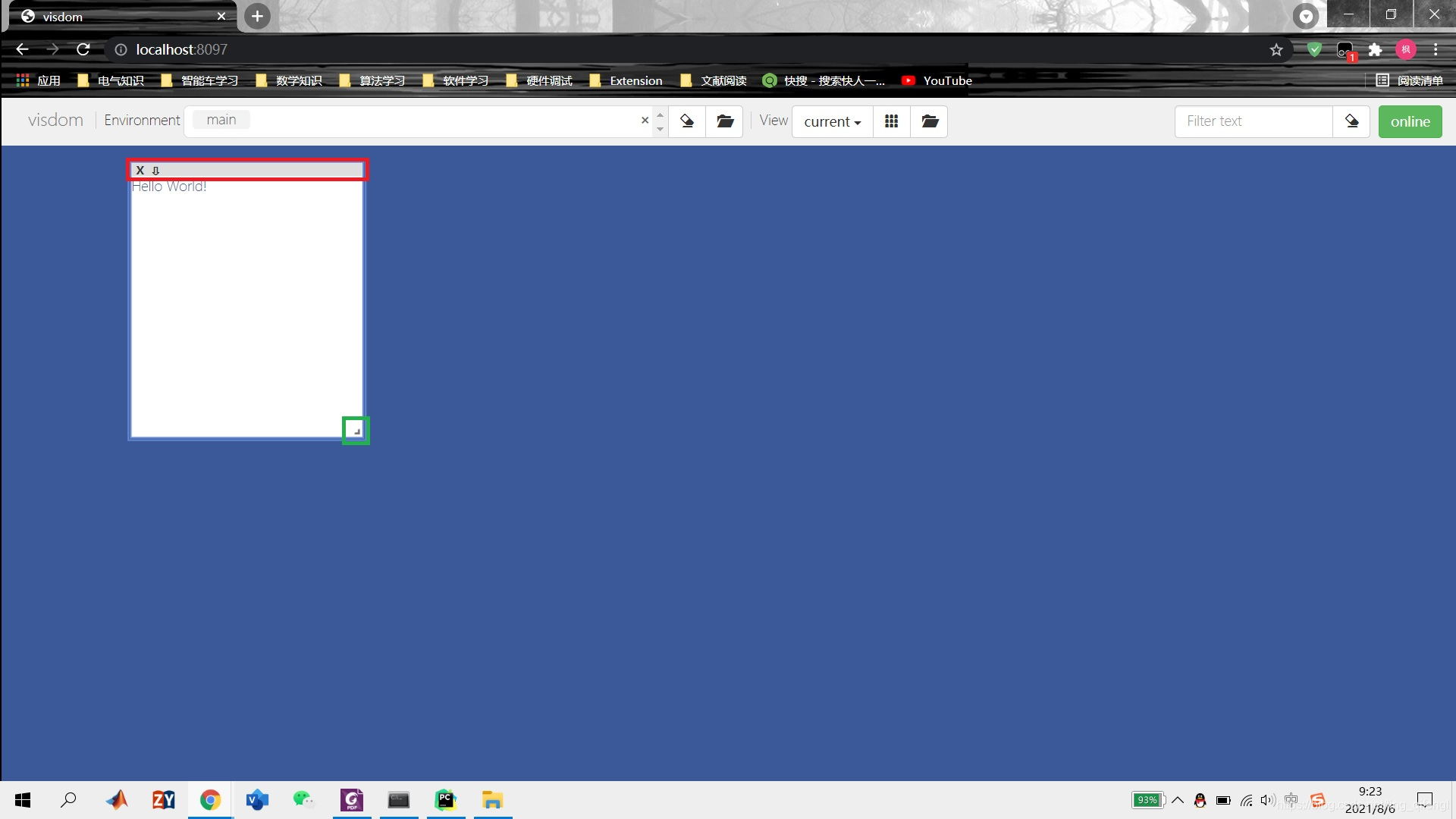
visdom可以直接顯示Tensor格式的圖像數據。
打開開發工具,新建程序文件,輸入以下代碼:
import visdom
from PIL import Image
import torchvision.transforms.functional as TF
demo_pic = Image.open("1.jpg")
img_tensor = TF.to_tensor(demo_pic)
vis = visdom.Visdom()
vis.image(img_tensor)結果如下圖所示:
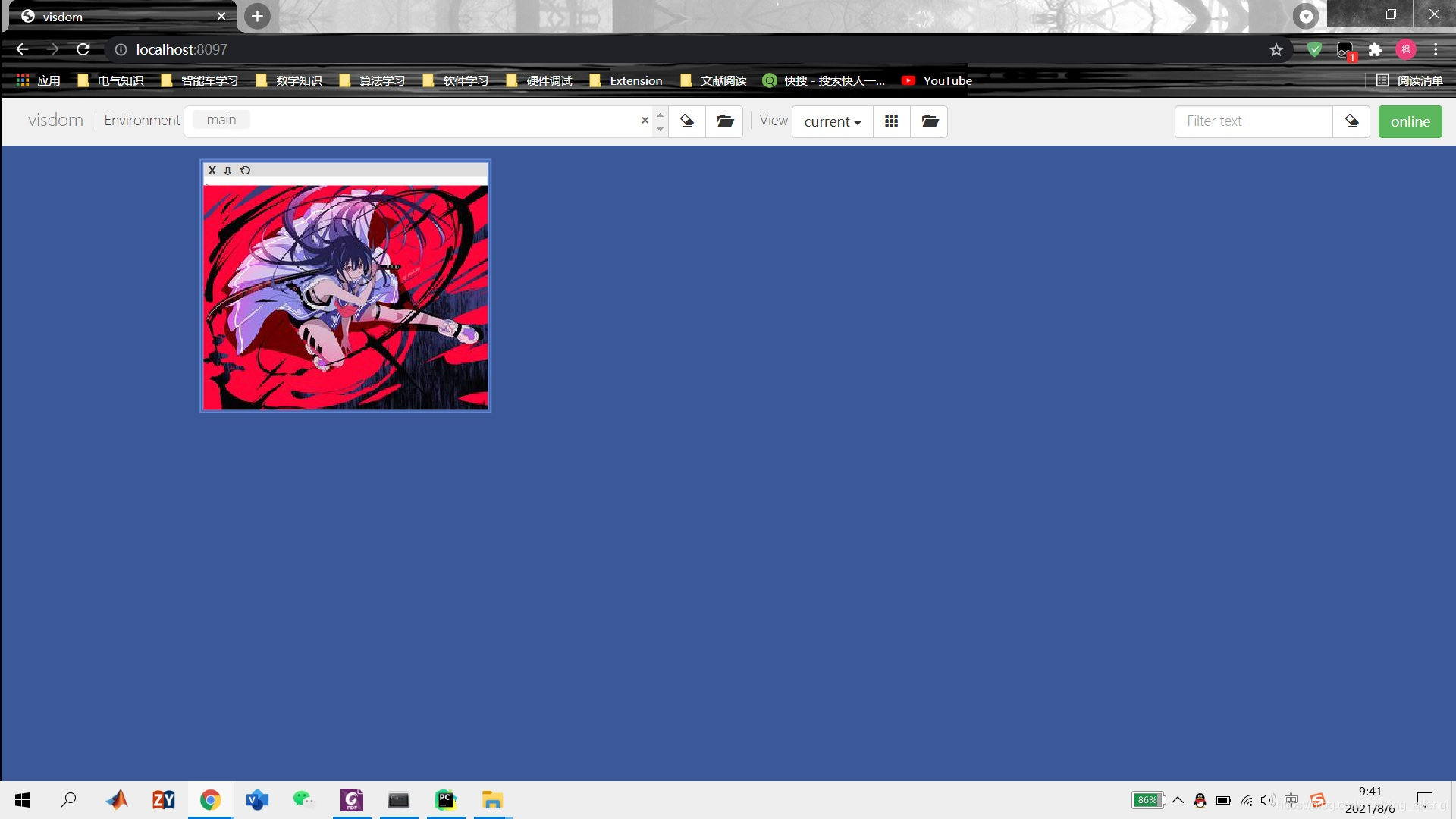
可以用images()函數同時顯示多張圖片,代碼如下:
import visdom
from PIL import Image
import torchvision.transforms.functional as TF
import torch
demo_pic = Image.open("1.jpg")
img_tensor = TF.to_tensor(demo_pic)
img_tensors = torch.Tensor([img_tensor.numpy(), img_tensor.numpy()])
vis = visdom.Visdom()
vis.images(img_tensors)結果如下:
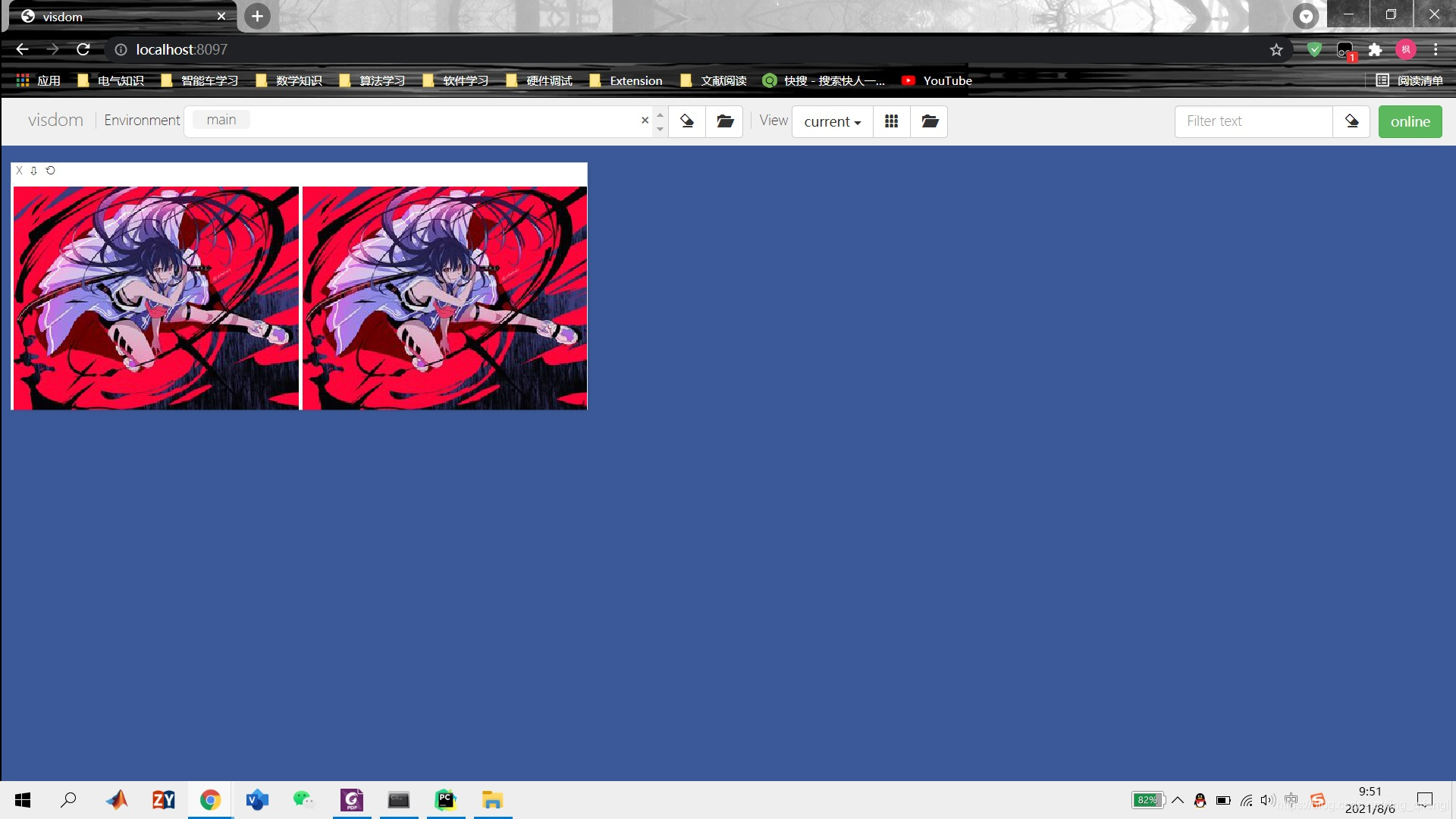
使用scatter()函數可以繪制二維或者三維的散點圖。代碼如下:
import visdom import numpy as np import torch Y = np.random.rand(100) vis = visdom.Visdom() # vis = visdom.Visdom(env='my_wind')#設置環境窗口的名稱是'my_wind',如果不設置默認為main # 2—D twoD_scatter = vis.scatter(X=torch.rand(100, 2), Y=(Y + 1.5).astype(int), # 轉換成100個1或2的整數 opts=dict( legend=['Apples', 'Pears'], # 圖例名稱 xtickmin=-1, # 設置x坐標軸下限 xtickmax=2.5, # 設置x坐標軸上限 xtickstep=0.5, # 設置x坐標軸間隔 ytickmin=-1, ytickmax=2.5, ytickstep=0.5, markersymbol='dot' # 設置數據顯示樣式 ), ) # 3-D # 3d scatterplot with custom labels and ranges threeD_scatter = vis.scatter(X=np.random.rand(100, 3), Y=(Y + 1.5).astype(int), opts=dict( legend=['Men', 'Women'], markersize=5, # 標記大小 xtickmin=0, xtickmax=2, xlabel='Arbitrary', # 標簽 xtickvals=[0, 0.75, 1.6, 2], # 設置坐標軸顯示值 ytickmin=0, ytickmax=2, ytickstep=0.5, ztickmin=0, ztickmax=1, ztickstep=0.5, ) )
運行結果如下圖所示:
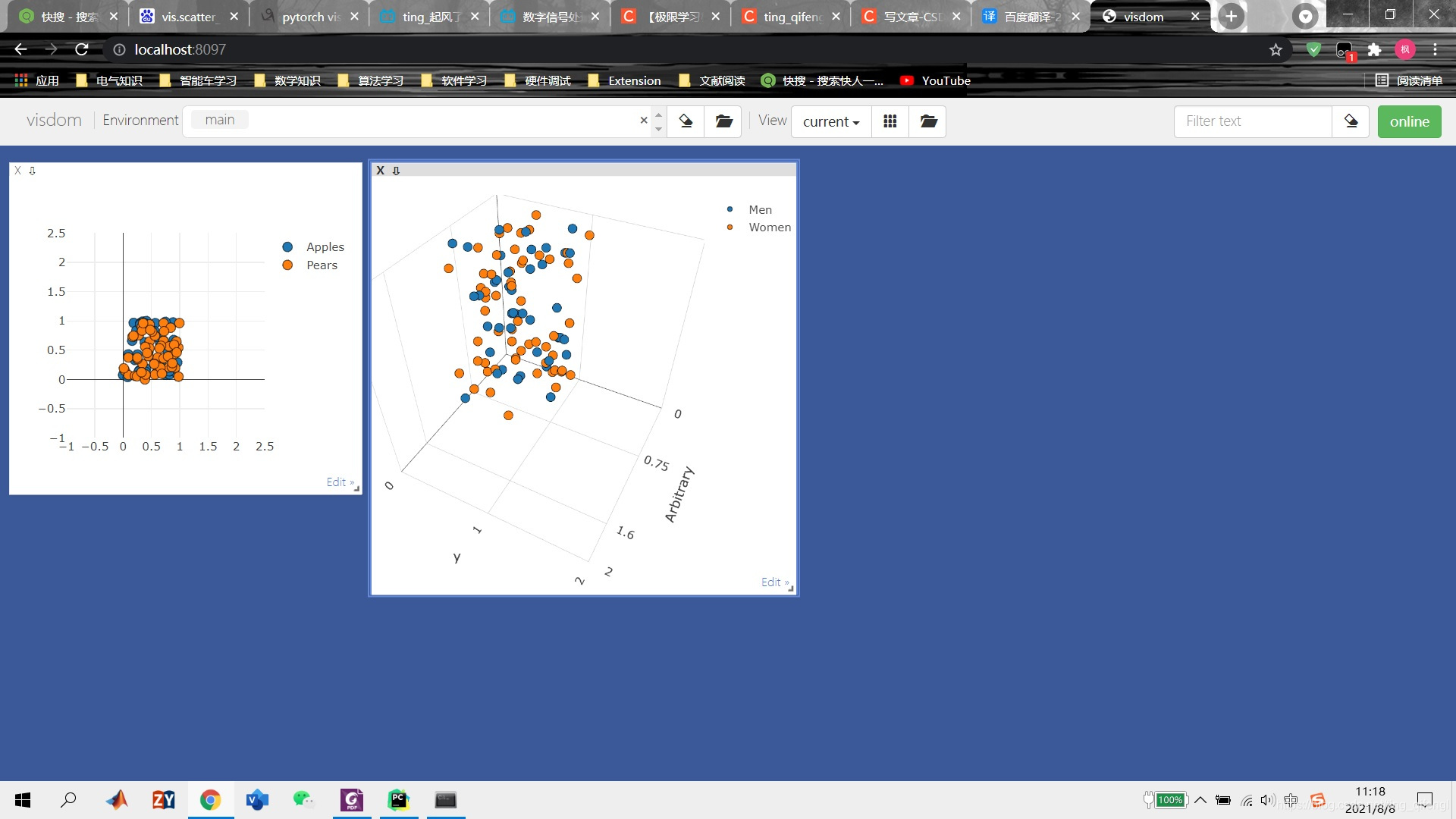
如果想要通過程序實現散點圖參數的更新,可以使用update_window_opts()函數,代碼如下:
vis.update_window_opts( win=twoD_scatter, opts=dict( legend=['Apples', 'Pears'], xtickmin=0, xtickmax=1, xtickstep=0.5, ytickmin=0, ytickmax=1, ytickstep=0.5, markersymbol='dot' ) )
update_window_opts()傳入兩個參數,第一個是視窗的實例,例子中是twoD_scatter;第二個是更新的參數字典opts。
更新后結果如下圖所示:

代碼如下:
import visdom import numpy as np vis = visdom.Visdom(env='my_windows') # 設置環境窗口的名稱,如果不設置名稱就默認為main # 繪制一條直線 x = list(range(10)) y = list(range(10)) # 使用line函數繪制直線 并選擇顯示坐標軸 vis.line(X=np.array(x), Y=np.array(y), opts=dict(showlegend=True))
結果如圖所示:
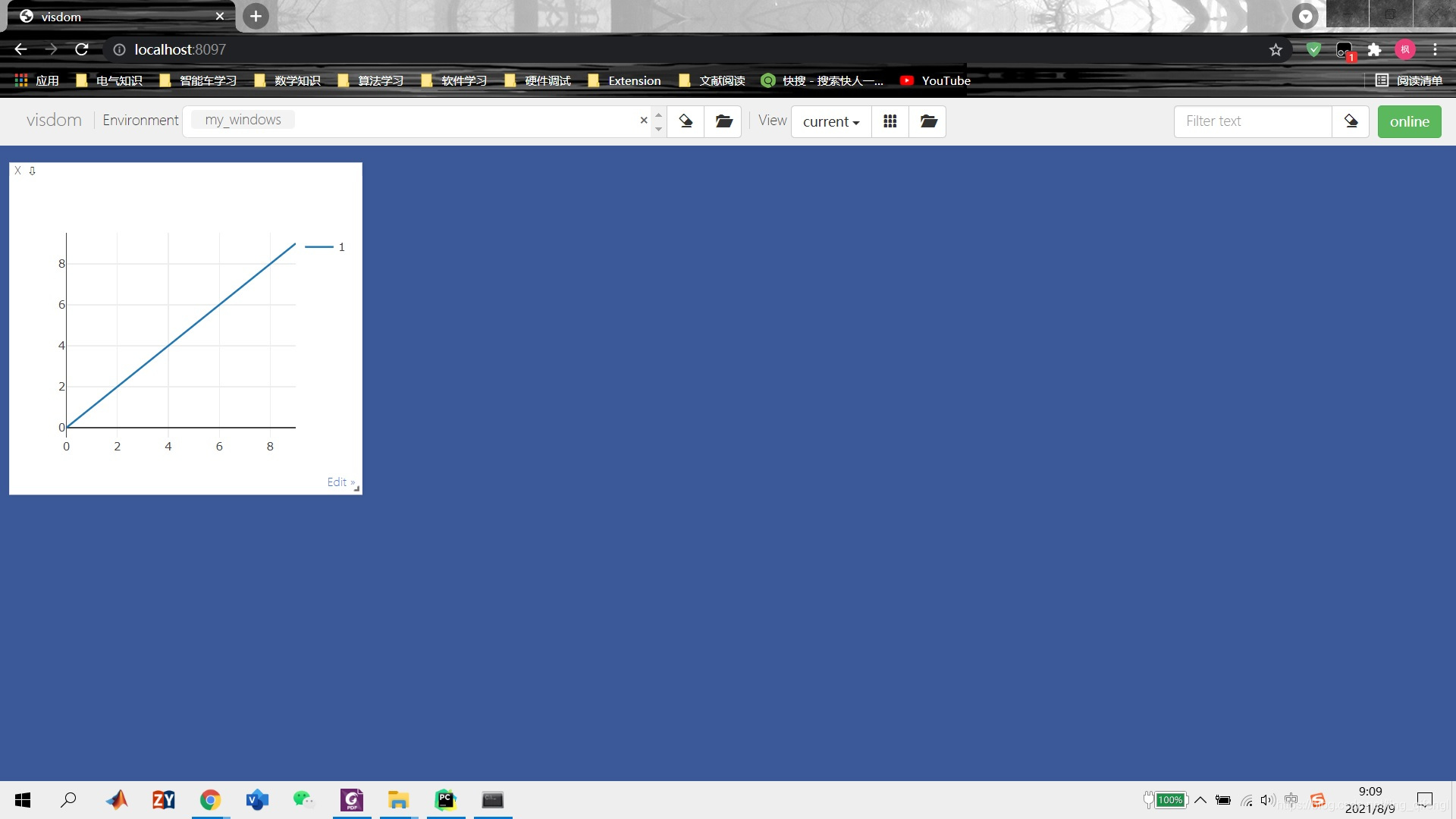
代碼如下:
# 繪制兩條直線 import visdom import numpy as np vis = visdom.Visdom(env='my_windows') x = list(range(10)) y = list(range(10)) z = list(range(1,11)) vis.line(X=np.array(x), Y=np.column_stack((np.array(y), np.array(z))), opts=dict(showlegend=True))
結果如圖所示:

代碼如下:
import visdom import torch vis = visdom.Visdom(env='sin') x = torch.arange(0, 100, 0.1) y = torch.sin(x) vis.line(X=x,Y=y,win='sin(x)',opts=dict(showlegend=True))
結果如圖所示:
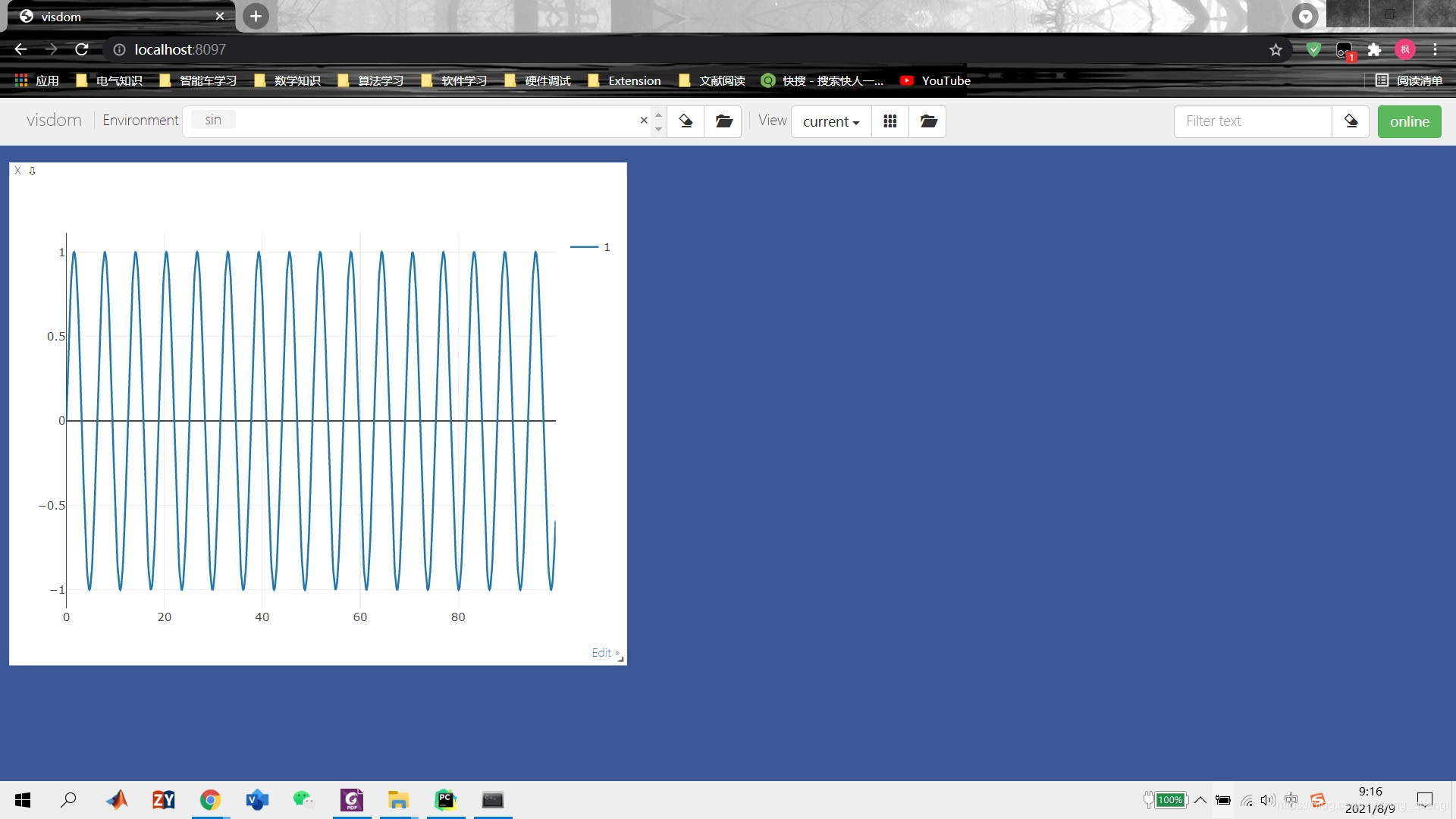
以上是“Pytorch可視化之Visdom怎么用”這篇文章的所有內容,感謝各位的閱讀!相信大家都有了一定的了解,希望分享的內容對大家有所幫助,如果還想學習更多知識,歡迎關注億速云行業資訊頻道!
免責聲明:本站發布的內容(圖片、視頻和文字)以原創、轉載和分享為主,文章觀點不代表本網站立場,如果涉及侵權請聯系站長郵箱:is@yisu.com進行舉報,并提供相關證據,一經查實,將立刻刪除涉嫌侵權內容。